Lås hele din iPhone/iPod/iPad op ved at tørre adgangskoden og fjern Apple ID helt.
Sådan sletter du dit Apple-id med eller uden adgangskode
"Jeg har et nyt Apple ID og håber at slette det gamle Apple ID permanent, hvordan kan jeg gøre det?" Når du har fået et Apple-produkt, bliver du bedt om at oprette et Apple-id og en adgangskode. Det kan bruges til at aktivere din enhed og få adgang til alle tilgængelige Apple-tjenester, såsom FaceTime, iMessage, iCloud, Find My, App Store osv. Derfor er det meget vigtigt at slette Apple ID, når du skiftede til en ny iPhone/iPad. Få mere at vide om hvorfor og hvordan du sletter Apple ID fra denne artikel.
Vejledningsliste
Hvad sker der, når du sletter dit Apple-id Hvad skal du gøre, før du sletter dit Apple-id Detaljerede trin til at slette et Apple ID fra gamle enheder Sådan sletter du et Apple ID på iPhone uden adgangskodeHvad sker der, når du sletter dit Apple-id
Det er ikke svært at slette et Apple ID, men handlingen kan have vidtrækkende effekter. Hovedændringen er, at du ikke kan logge ind på Apple-id'et, når det først er blevet slettet.
• Apple fjerner dine kontooplysninger, der er knyttet til dit Apple-login.
• Historien om dine køb i App Store, iTunes og Apple Pay vil blive fjernet permanent.
• Dine data i iMessage, iCloud og FaceTime vil også blive slettet.
• Apple Store-aftaler og AppleCare-supportsager vil også blive aflyst.
• Dine abonnementer knyttet til din konto vil automatisk blive annulleret ved slutningen af din ordre, men du kan ikke få adgang til dem med dit Apple ID.
• Når du har fjernet dit Apple-id, kan ingen genaktivere det, inklusive Apple.
Hvad skal du gøre, før du sletter dit Apple-id
Da dit Apple ID er afgørende for at få adgang til dine køb, downloads, indhold og data på din enhed, er der nogle ting, du bør gøre, før du sletter dit Apple ID. For at undgå tab af data bør du:
1. Sikkerhedskopier dine data, der er gemt og sikkerhedskopieret i iCloud til din computer ved hjælp af iTunes/Find.
2. Download beskeder og kontaktpersoner i iMessage og FaceTime til din computer.
3. Annuller aktiveringer for App Store, Apple News+, Apple Fitness+, Apple Arcade, Apple TV+ og Apple Music.
4. Deaktiver Find min.
Deaktiver Find My på iOS 13 og nyere:
Trin 1Tryk på dit navn i appen "Indstillinger".
Trin 2Vælg "Find min", tryk på "Find min iPhone", og slå "Find min iPhone" fra.
Trin 3Når du bliver bedt om det, skal du indtaste din Apple ID-adgangskode og bekræfte for at deaktivere Find min iPhone.
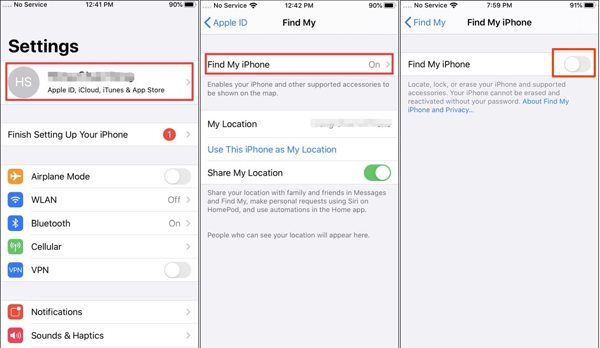
Deaktiver Find My på iOS 12 og tidligere:
Trin 1Åbn appen "Indstillinger", vælg "iCloud", og tryk på "Find min iPhone".
Trin 2Slå "Find min iPhone" fra.
Trin 3 Hvis du bliver bedt om det, skal du indtaste dit Apple ID-adgangskode og bekræfte at fjerne dit Apple ID fra din iPhone.
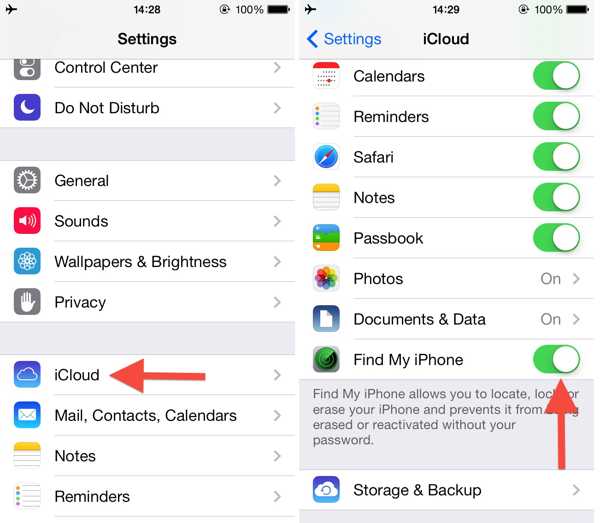
Deaktiver Find My på Mac:
Trin 1Gå til menuen "Apple", og vælg "Systemindstillinger" eller "Systemindstillinger".
Trin 2Klik på dit navn, vælg "iCloud", og tryk på "Vis alle" under "Apps, der bruger iCloud".
Trin 3Fjern markeringen i "Find min Mac", og indtast din Apple ID-adgangskode, hvis du bliver bedt om det. Klik på "Fortsæt" og bekræft det.
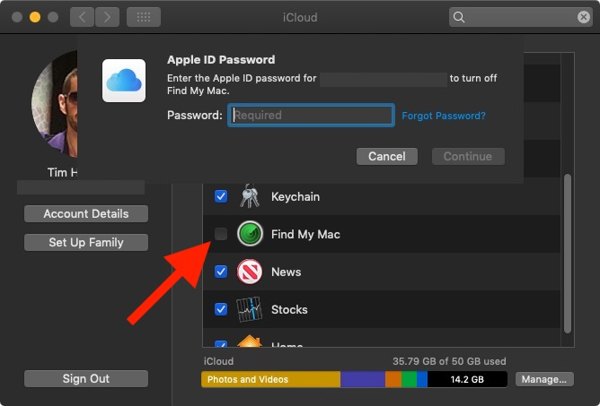
Log ud af iPhone/iPad:
Trin 1Tryk på din profil i appen Indstillinger.
Trin 2Hvis du har deaktiveret Find min iPhone, skal du trykke på "Log ud" nederst direkte. Hvis ikke, sluk Find min iPhone og gå videre.
Trin 3Vælg de datatyper, du vil beholde en kopi af, og tryk på "Log ud" igen.
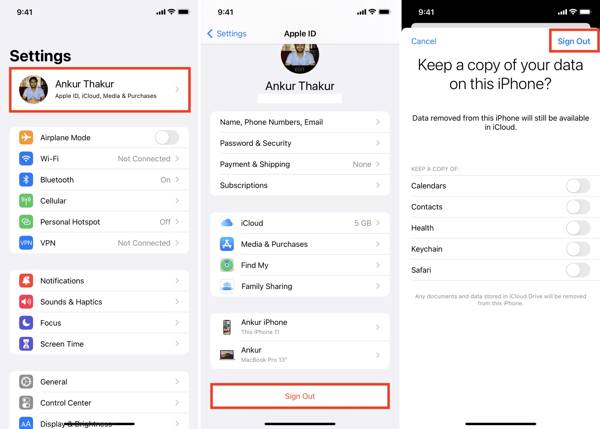
Log ud af Mac:
Trin 1Gå til "Apple"-menuen, og vælg "Systemindstillinger" eller "Systempræference".
Trin 2Klik på "Apple ID", og tryk på "Oversigt" på macOS Mojave eller nyere. Eller klik på "iCloud" på macOS High Sierra eller ældre.
Trin 3Klik på knappen "Log ud".
Trin 4Marker de ønskede datatyper, og klik på "Behold en kopi", hvis du vil downloade en kopi af iCloud-data. Tryk på "Behold på denne Mac", hvis du vil gemme dataene på din Mac.
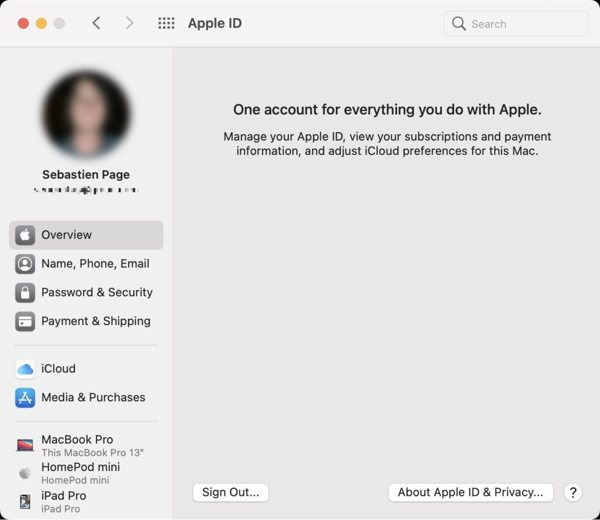
Detaljerede trin til at slette et Apple ID fra gamle enheder
Trin 1Besøg det officielle iCloud-websted i en webbrowser, og log ind på Apple-id'et for at slette. Hvis du slår tofaktorgodkendelse til, skal du indtaste bekræftelseskoden på din skærm.
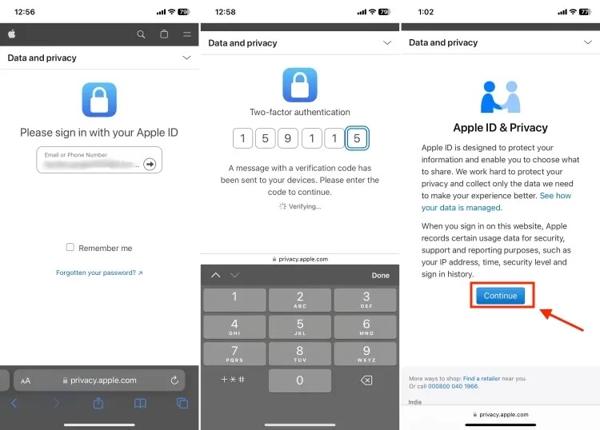
Trin 2Klik eller tryk på "Fortsæt" for at begynde at slette dit Apple-id. Klik eller tryk på linket "Anmod om at slette din konto" under "Slet din konto".
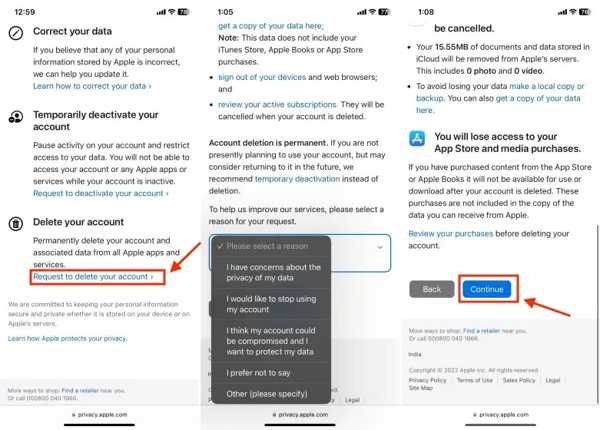
Trin 3Vælg en årsag til sletning af Apple ID, og tryk på "Fortsæt". Læs ansvarsfraskrivelsen, og klik eller tryk på "Fortsæt".
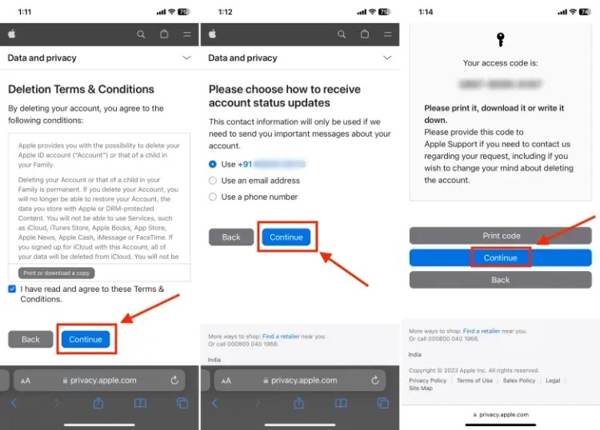
Trin 4Marker "Acceptér betingelserne" på næste side, og vælg en måde at modtage kontostatusopdateringer på. Tryk på knappen "Fortsæt" for at modtage en adgangskode.
Trin 5Indtast adgangskoden i feltet, og fortsæt med at trykke på "Slet konto". Til sidst skal du trykke på knappen "Log ud" for at bekræfte det. Det vil tage syv dage at slette dit Apple ID permanent.
Sådan sletter du et Apple ID på iPhone uden adgangskode
Hvis du glemmer din Apple ID-adgangskode, kan du ikke slette dit Apple ID fra din iPhone. Derfor bør du stole på 4Easysoft iPhone Unlocker, som kan fjerne tidligere ejers Apple-id uden adgangskode. Desuden garanterer det ingen datatab under processen. På den måde kan du nemt logge ind på Apple-kontoen med et nyt ID.

Slet Apple-id'et og dets adgangskode uden adgangskode fra iOS-enheden.
Understøtter alle de nyeste iPhone- og iPad-modeller, inklusive iPhone 16/15.
Fjern iCloud-aktiveringslås og andre begrænsninger som skærmtid.
Fjern kun Apple-id'et uden at slette andre vigtige data på iPhone.
100% Sikker
100% Sikker
Her er processen til at slette dit Apple ID fra din iPhone uden en adgangskode:
Trin 1Kør det bedste Apple ID-fjernelsesværktøj, efter du har installeret det på din computer, og vælg "Fjern Apple ID". Tilslut din iPhone til den samme maskine med et Lightning-kabel.
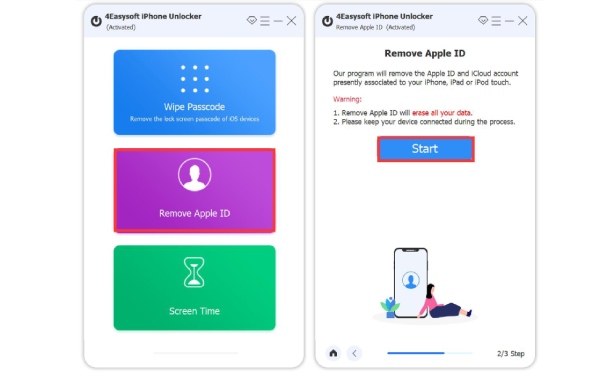
Trin 2Klik på knappen "Start", og softwaren sletter dit Apple-id med det samme, hvis Find min er deaktiveret. Hvis ikke, vil du stå over for to situationer:
På iOS 11.3 eller tidligere skal du nulstille alle indstillinger på din iPhone, og softwaren vil klare resten af jobbet.
På iOS 11.4 eller nyere skal du aktivere to-faktor-godkendelse. Indtast "0000", bekræft dine iPhone-oplysninger, og klik på "Start" for at downloade firmwaren. Indtast derefter "0000" og klik på "Lås op".

Konklusion
Denne vejledning forklarede, hvordan du sletter et Apple ID permanent. Du skal bruge adgangskoden for at slette din konto på nettet. Det er dog muligt at slette det gamle Apple ID og adgangskode fra en iPhone eller iPad vha 4Easysoft iPhone Unlocker. Hvis du har andre spørgsmål eller forslag, så kontakt os venligst.
100% Sikker
100% Sikker


